고정 헤더 영역
상세 컨텐츠
본문

전에 두겹으로 해봤었는데,
오늘은 단색으로만 한 것이 더 깔끔해보이네요.
몇개씩 Free 디자인 도안이 올라오는데,
재밌는 것들 많으니 둘러보세요.
실루엣 스튜디오를 실행하고 스토어로 이동합니다.
사이트로 직접 들어가셔도 됩니다. (Silhouette Design Store - Home)

상단 메뉴에서 Free를 선택합니다.
Free 항목들을 둘러보시고 마음에 드는것들을 장바구니에 담으시면 됩니다. 제가 사용한 나비도 아래에 보입니다.


장바구니에 담았던 것들을 결제하고 나면 아래 화면과 같이 다운로드 할 수 있습니다.
무료 디자인들만 담았다면 결제금액은 0원이니, 바로 다운로드 할 수 있게 됩니다.

다운로드 하고 나서 다시 실루엣 스튜디오로 돌아와서 [라이브러리]를 눌러보면, 다운로드 받은 디자인들이 내 컴퓨터에서 사용할 수 있게 된 것을 확인할 수 있습니다.
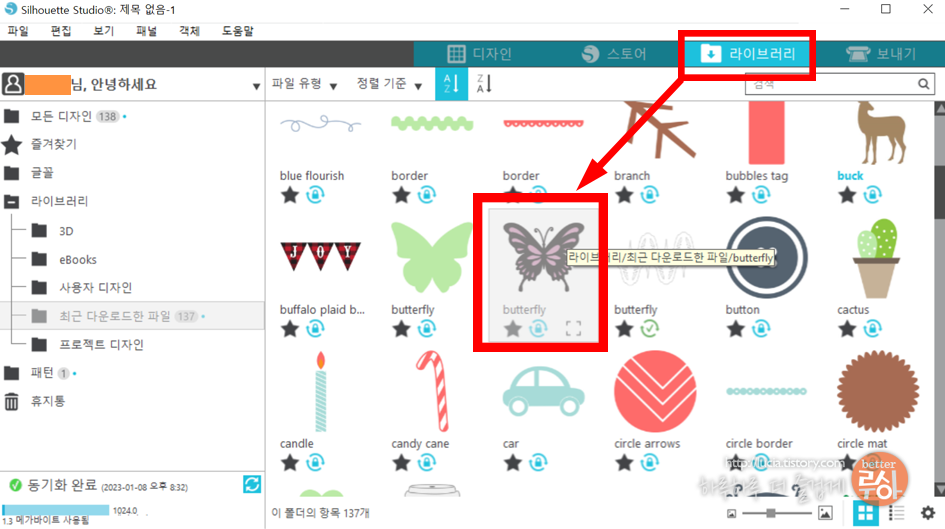
나비 디자인을 더블클릭하면 아래 화면과 같이 디자인이 배치됩니다. 두겹으로 커팅할때는 두가지를 다 썼지만, 이번에는 앞면의 디테일이 많은 디자인만 사용하려 합니다.
필요없는 뒷면 나비디자인을 선택하고 [delete] 키를 눌러 지워줍니다.

앞면의 나비를 선택하고 복사/붙여넣기를 하며 필요한 크기, 갯수가 되도록 배치하고 출력하면 됩니다.
복사 ctrl+c, 붙여넣기 ctrl+v 단축키 모두 가능합니다.

일반 복사용지보다 좀 두꺼운 120g 종이에 출력했습니다.

몸통 뒤에 양면테이프를 써서 벽에 붙일 생각이라서 평평한 면이 필요했습니다.
아래 화살표처럼 몸통 좌우로 날개를 접을 수 있게 송곳이나 칼등으로 선을 미리 그어줍니다.

요렇게 접어졌습니다.

크기를 좀 바꿔가면서 출력할껄 그랬나 하는 생각이 듭니다.
공장에서 만들어 내보낸 나비같아 보여서요. 작은 사이즈 나비를 좀 더 붙이면 더 나아보이겠죠?
디자인을 직접 할 수도 있지만, 구매할 수 있는 디자인도 많습니다.
게다가 무료로 활용할 수 있는 디자인은 꼭 다운받아 둡니다. 언젠가는 쓸 일이 생길것 같으니까요.

[추가] 전에 두겹으로 커팅했던 나비도 보고 가세요. https://lucia.tistory.com/314
[실루엣 카메오] 나비 가득, 집안에 봄을 들여보려해요~
아직도 봄이 오려면 한참인데, 오늘 실루엣 카메오 혹사시키며 나비무한반복커팅 시켰어요 ㅋㅋ 실루엣 라이브러리에서 나비도안은 Free로 제공되는 파일입니다. 위, 아래 한쌍인데 제가 가지고
lucia.tistory.com
.
'소소한 재미' 카테고리의 다른 글
| 서랍 리폼 : 체리색 책상서랍 화이트로~~ feat. 인테리어필름(시트지) 8,800원 (0) | 2023.04.09 |
|---|---|
| [종이접기] Paper Star : 색종이로 부채접기 해봤어요 (0) | 2023.02.14 |
| [실루엣 카메오] 나비 가득, 집안에 봄을 들여보려해요~ (0) | 2022.12.31 |
| [종이접기] 부채접기로 만드는 꽃 or 별? paper star라고 하네요. (0) | 2022.12.31 |
| 책이 책으로 의미가 없어졌을때... 장식으로 재탄생~ (0) | 2022.12.21 |




